Drucken von Windows® aus
-
Schalten Sie den SELPHY-Drucker und den Computer ein.
-
Schließen Sie den SELPHY-Drucker über ein USB-Kabel am Computer an.
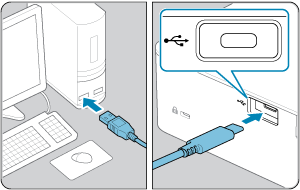
Bedienschritte am Computer
-
Wählen Sie im Startmenü [Einstellungen] aus.
-
Wählen Sie [Geräte] aus.
-
Wählen Sie [Drucker und Scanner] aus und klicken Sie auf [Drucker oder Scanner hinzufügen].
-
Wählen Sie [Canon SELPHY CP1500] aus und klicken Sie auf [Gerät hinzufügen].
-
Rufen Sie das Druckdialogfeld auf.
- Starten Sie die Fotosoftware, wählen Sie die zu druckenden Bilder aus und rufen Sie das Druckdialogfeld auf.
- Wählen Sie als Zieldrucker [Canon SELPHY CP1500].
-
Wählen Sie die Druckoptionen aus.
- Legen Sie das Papierformat entsprechend der Größe der Papier- und Tintenkassetten im SELPHY-Drucker fest. Wählen Sie außerdem das Drucken mit oder ohne Rand als Option zu den aufgelisteten Papierformaten aus.
- Legen Sie die Druckausrichtung und die Anzahl an Ausdrucken wie erforderlich fest.
-
Drucken Sie.
- Wiederholen Sie die Schritte 7 bis 9, um weitere Bilder zu drucken.
Achtung
- Vermeiden Sie den Energiesparmodus oder den Standbymodus auf Ihrem Computer, während der SELPHY-Drucker über USB angeschlossen ist. Sollte der Computer trotzdem in den Energiesparmodus schalten, während der SELPHY-Drucker über USB-Kabel angeschlossen ist, wechseln Sie wieder in den normalen Betriebsmodus, ohne das USB-Kabel vom Computer zu trennen. Wenn die Wiederherstellung fehlschlägt, starten Sie den Computer neu.